
如何快速查看主机详细配置:实用方法指南
如何查看主机详细配置
随着科技的发展,计算机已经成为了我们日常生活中不可或缺的一部分。在处理电脑问题时,了解主机的详细配置是至关重要的。那么,我们应该如何查看主机的详细配置呢?本文将详细介绍这一过程。
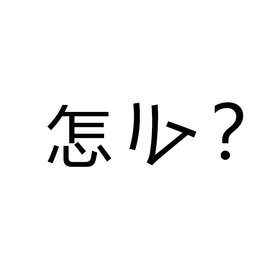
一、通过BIOS/UEFI查看
首先,最直接的方法是通过电脑的BIOS(Basic Input/Output System)或UEFI(Unified Extensible Firmware Interface)来查看。在开机时,通常按下F2、F10、Delete或Esc等键可以进入BIOS或UEFI界面。在这个界面中,你可以查看到CPU型号、内存大小、硬盘信息等基本配置。

二、使用系统信息工具
除了BIOS/UEFI之外,我们还可以使用系统自带的工具来查看主机详细配置。

- Windows系统:在Windows系统中,可以通过“系统属性”来查看。打开“控制面板”,选择“系统”,在弹出的窗口中,你可以查看到处理器型号、内存大小、系统类型等信息。此外,还可以使用一些第三方工具,如CPU-Z、鲁大师等,这些工具可以提供更详细的硬件信息。
- Linux系统:在Linux系统中,可以使用命令行工具来查看。例如,在终端中输入“lscpu”命令可以查看CPU信息,“free -m”命令可以查看内存大小。
三、查看硬件驱动和型号
我们还可以通过查看硬件的驱动和型号来了解主机的详细配置。
- 查看显卡驱动和型号:可以通过设备管理器或Nvidia/AMD自家的驱动程序管理工具来查看显卡的驱动和型号信息。
- 查看主板型号:可以通过设备管理器中的“系统设备”来查看主板的型号信息。
- 其他硬件:其他如声卡、网卡等硬件的驱动和型号信息也可以通过类似的途径查看。
四、使用第三方软件查询
除了以上方法外,我们还可以使用一些第三方软件来查询主机的详细配置。这些软件通常会提供更详细的信息,并且操作起来也更加方便。例如,Everest、AIDA64等都是非常不错的选择。
总结
以上就是查看主机详细配置的几种方法。通过这些方法,我们可以轻松地了解到主机的各项配置信息,从而更好地维护和管理我们的电脑。
























